Apple iCloud: come annullare l'iscrizione a un calendario condiviso
In precedenza goovyPost ti mostrava come condividere calendari tramite iCloud con utenti Windows e Mac. Se non ti serve più, ecco come annullare l'iscrizione a un calendario iCloud condiviso.
Innanzitutto, accedi a iCloud.com con le credenziali del tuo ID Apple.

Dopo aver effettuato l'accesso, fai clic su Calendario.
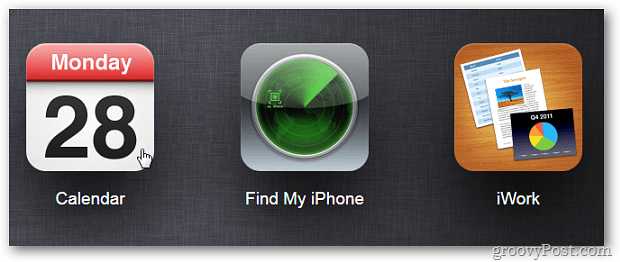
Devo lasciare il calendario condiviso con me da Josh.
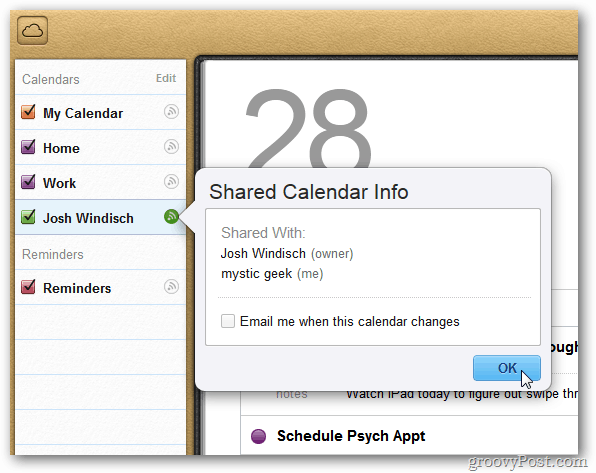
Fai clic su Modifica nella parte superiore dell'elenco del calendario.
![sshot-2011-11-28- [03-15-19] sshot-2011-11-28- [03-15-19]](/images/howto/apple-icloud-how-to-unsubscribe-from-a-shared-calendar_4.png)
Ora fai clic sull'icona rossa meno accanto al calendario che desideri lasciare.
![sshot-2011-11-28- [03-15-53] sshot-2011-11-28- [03-15-53]](/images/howto/apple-icloud-how-to-unsubscribe-from-a-shared-calendar_5.png)
Nel messaggio visualizzato, fai clic su Lascia il calendario.
![sshot-2011-11-28- [03-16-19] sshot-2011-11-28- [03-16-19]](/images/howto/apple-icloud-how-to-unsubscribe-from-a-shared-calendar_6.png)
Viene visualizzato un messaggio che ti informa che il calendario non è più condiviso e verrà rimosso dall'elenco. Clicca OK.
![sshot-2011-11-28- [03-16-40] sshot-2011-11-28- [03-16-40]](/images/howto/apple-icloud-how-to-unsubscribe-from-a-shared-calendar_7.png)
Al termine, fai clic su Fine.
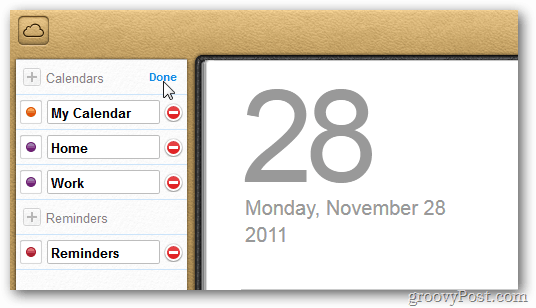
Questo è tutto. Se devi condividere un calendario tramite iCloud, consulta l'articolo di Josh.










lascia un commento